Kotak Dialog Simpan (Tampilan Buat/Edit Berkas PDF)
Anda dapat membuat setelan tingkat lanjut untuk menyimpan berkas PDF yang dibuat atau diedit ke komputer.
Klik Simpan(Save) atau SmpnSmua(Save All) pada kanan bawah tampilan Buat/Edit Berkas PDF(Create/Edit PDF File) untuk menampilkan kotak dialog Simpan(Save).
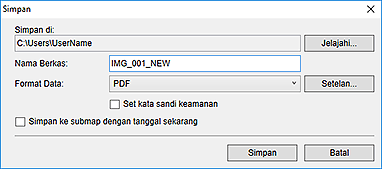
- Simpan di(Save in)
- Anda dapat mengeset folder untuk menyimpan berkas PDF. Untuk mengubah folder, klik Jelajahi...(Browse...), kemudian tentukan folder tujuan.
- Nama Berkas(File Name)
- Anda dapat memasukkan nama berkas gambar yang akan disimpan. Ketika menyimpan setiap gambar sebagai berkas terpisah, nomor urut ditambahkan ke nama berkas kedua dan berkas selanjutnya.
- Format Data(Data Format)
-
Anda dapat memilih format data untuk menyimpan berkas PDF.
-
Anda dapat menyimpan setiap halaman sebagai berkas PDF terpisah.
Berkas PDF terpisah juga dibuat untuk setiap halaman ketika beberapa halaman dipilih atau ketika SmpnSmua(Save All) diklik.
- PDF (Hlman Berganda)(PDF (Multiple Pages))
-
Anda dapat menyimpan banyak halaman dalam satu berkas PDF.
 Catatan
Catatan- PDF (Hlman Berganda)(PDF (Multiple Pages)) muncul ketika beberapa gambar dipilih.
- Setelan...(Settings...)
- Kotak dialog Setelan Berkas(File Settings) muncul dan Anda dapat membuat setelan tingkat lanjut untuk membuat berkas PDF. Rujuk ke "Kotak Dialog Setelan Berkas(File Settings)" untuk prosedur setelan.
- Set kata sandi keamanan(Set up password security)
-
Tandai kotak centang ini untuk menampilkan Kotak dialog Setelan Kata Sandi Keamanan(Password Security Settings) dimana Anda dapat mengeset kata sandi untuk membuka berkas PDF yang dibuat, atau membatasi pengeditan atau pencetakan berkas.
 Penting
Penting-
Ketika berkas PDF yang dilindungi oleh kata sandi diedit, kata sandi akan dihapus. Tata ulang kata sandi.
-
- Simpan ke submap dengan tanggal sekarang(Save to a subfolder with current date)
-
Tandai kotak centang ini untuk membuat folder tanggal sekarang di dalam folder yang ditentukan di dalam Simpan di(Save in) dan menyimpan gambar yang dipindai di dalamnya. Folder akan dibuat dengan nama seperti "20XX_01_01" (Tahun_Bulan_Tanggal).
Jika kotak centang ini tidak ditandai, berkas disimpan secara langsung di dalam folder yang ditentukan di dalam Simpan di(Save in).

